Hướng Dẫn Cách In Excel Vừa Trang Giấy A4 Đơn Giản
Trong môi trường công sở hiện đại, việc sử dụng Microsoft Excel để xử lý số liệu là không thể thiếu. Tuy nhiên, một trong những vấn đề mà người dùng thường xuyên gặp phải là làm thế nào để biết cách in Excel vừa trang giấy A4. Điều này không chỉ giúp tiết kiệm giấy, mực in mà còn đảm bảo tính thẩm mỹ và chuyên nghiệp cho các bản in. Bài viết này sẽ hướng dẫn bạn từng bước cách để in Excel vừa trang giấy A4, từ đó giúp bạn nâng cao hiệu quả công việc.
Nội Dung Bài Viết
1. Chuẩn bị tệp Excel
Trước tiên, hãy đảm bảo rằng dữ liệu trong Excel của bạn đã được sắp xếp gọn gàng và không có các ô trống không cần thiết. Dọn dẹp dữ liệu không chỉ giúp trang in trở nên ngăn nắp hơn mà còn dễ dàng trong việc quản lý và kiểm tra thông tin.
2. Chọn Lược Đồ Phù Hợp
Trong Excel, chọn “Layout Page” (Bố cục trang) hoặc “Page Layout” từ thanh công cụ. Tại đây, bạn có thể điều chỉnh các thuộc tính của trang như kích thước giấy, hướng trang (ngang hoặc dọc), và các thiết lập lề trang. Đảm bảo rằng kích thước giấy đã được thiết lập là A4.
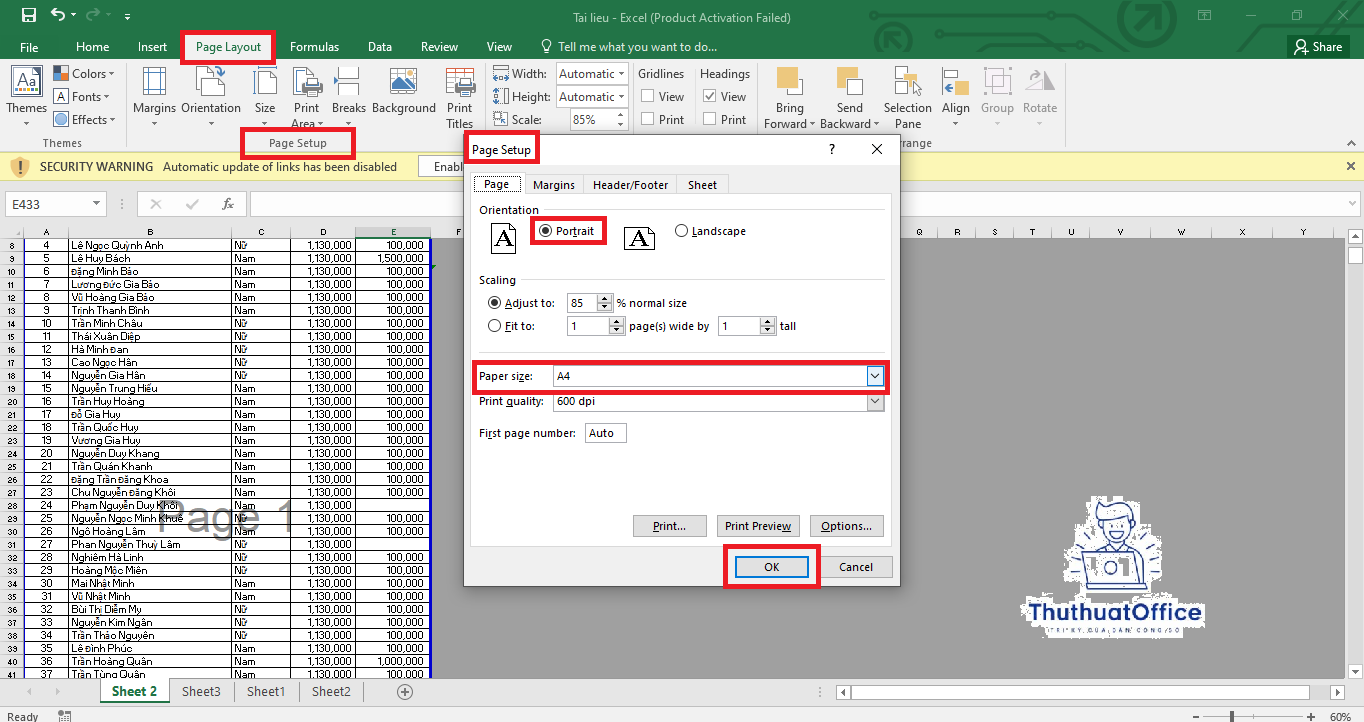
3. Điều Chỉnh Kích Thước Ô
Để dữ liệu vừa vặn trên một trang giấy, bạn có thể cần phải điều chỉnh kích thước của các hàng và cột. Chọn toàn bộ bảng tính hoặc các phần cần in, sau đó điều chỉnh chiều rộng của cột và chiều cao của hàng sao cho tất cả dữ liệu hiển thị rõ ràng mà không bị cắt xén.
4. Sử Dụng Tính Năng “Fit to”
Excel cung cấp một tính năng rất tiện lợi là “Fit to” (Thu nhỏ vừa khít) trong tab “Page Layout”. Tính năng này cho phép bạn tự động điều chỉnh kích thước của bảng tính để vừa với trang in. Bạn có thể thiết lập chiều rộng và chiều cao trang tối đa là 1 trang để đảm bảo toàn bộ nội dung sẽ được in trên một tờ giấy A4.
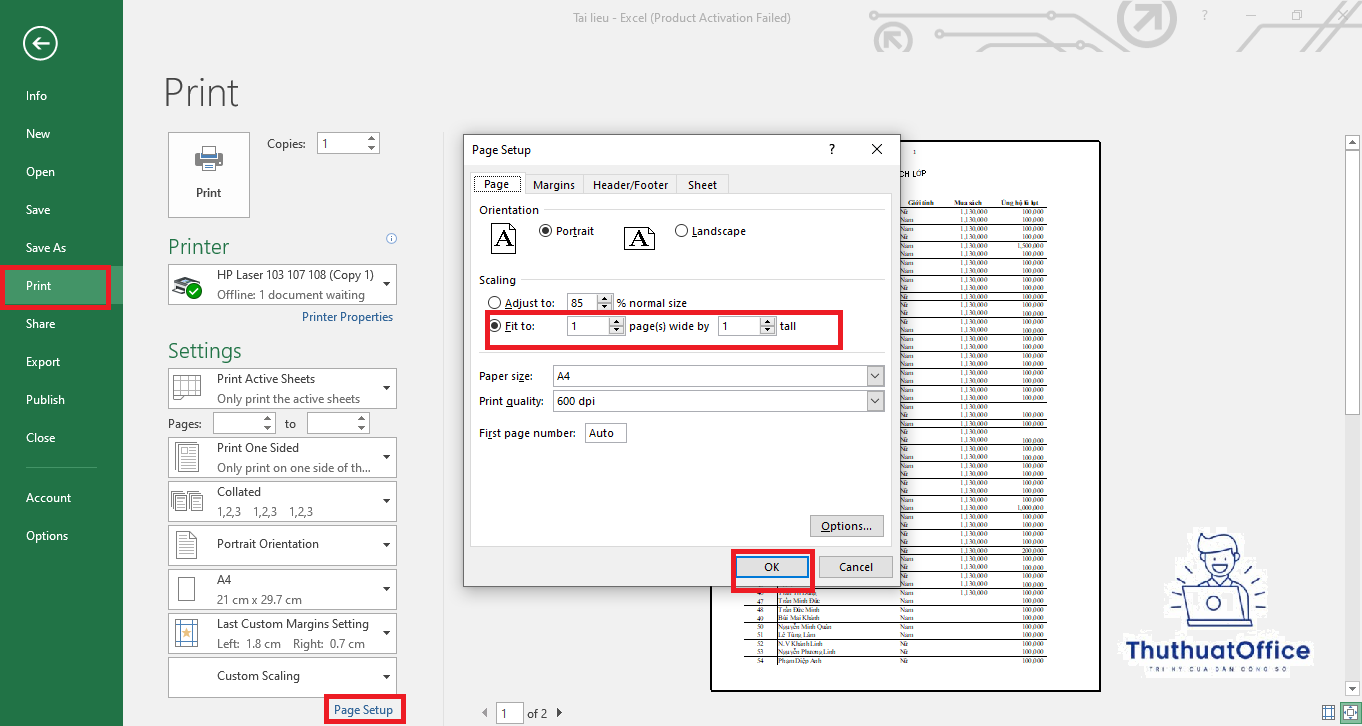
5. Xem Trước Trước Khi In
Sử dụng tính năng “Print Preview” (Xem trước khi in) để kiểm tra lại bản in của bạn. Điều này giúp bạn nhìn thấy trước được sản phẩm cuối cùng trước khi in ra, từ đó có thể điều chỉnh thêm nếu cần. Kiểm tra kỹ các thông tin như cách bố trí, khoảng cách giữa các dữ liệu, và đặc biệt là chất lượng hiển thị của chúng trên giấy.
6. Chọn Máy In và Tùy Chọn In
Cuối cùng, chọn máy in phù hợp và các tùy chọn in phù hợp. Điều này bao gồm việc chọn số lượng bản sao, chất lượng in (như độ phân giải), và các tùy chọn khác như in 2 mặt (nếu máy in hỗ trợ). Nhấn “Print” (In) để bắt đầu quá trình in.
Kết Luận
Việc biết cách in Excel vừa trang giấy A4 không chỉ thể hiện sự chuyên nghiệp mà còn thể hiện kỹ năng quản lý tài liệu của bạn. Với các bước đơn giản trên, hy vọng bạn có thể áp dụng thành công để tạo ra những bản in Excel chất lượng, rõ ràng và thẩm mỹ. Đừng quên thường xuyên cập nhật các kỹ năng và mẹo vặt mới trong việc sử dụng Excel để nâng cao hiệu quả công việc của mình.
Excel -Hướng Dẫn Sử Dụng Hàm Left Trong Excel Đơn Giản
Giới thiệu và Hướng Dẫn Sử Dụng Chi Tiết Hàm RANK trong Excel
Khám Phá Các Phím Tắt Excel Thông Dụng Giúp Tăng Hiệu Suất Làm Việc
bảng chấm công excel
Tổng Hợp Các Hàm Cơ Bản Trong Excel
Hướng Dẫn Chi Tiết Cách Chèn Ảnh Vào Excel Cho Người Mới Bắt Đầu
Hướng Dẫn Đầy Đủ Và Dễ Dàng Cách Tính Tổng Hàng Dọc Trong Excel